A Corvina Könyvtári
rendszer WebOpac keresőfelülete alkalmas arra, hogy a távoli felhasználók
tájékozódjanak a könyvtár adatbázisában. Ehhez mindössze egy internet
kapcsolattal rendelkező számítógépre van szükség. A Szakkönyvtár adatbázisa a
http://drhe-lib.drk.hu címen
érhető el.Az adatbázisban kereshetünk és böngészhetünk is. Böngésző keresés
lehetséges: Cím, szerző és tárgyszó mezőkre.
Miért van szükség
böngésző keresésre? Az on-line katalógusok használata során, pl a tárgyszavas
keresések több mint fele az olvasó szempontjából eredménytelennek bizonyul ( 0
találat vagy túl sok találat). Ennek okai a következők:
- A felhasználó által használt kereső kifejezés
és az adatbázis tárgyszórendszere nem egyezik.
- A felhasználó nem tudja, hogy szabályos
kifejezést kellene használnia.
- Helyesírási, elírási, tipográfiai hibák.
- A felhasználó nem ismeri vagy nem használja a
Bool operátorokat.
- A felhasználó nem ismeri pontosan a
szakterületet.
Ezen problémák egy
részének megoldására kínál megoldási lehetőséget a böngésző keresés. Ha
böngésző keresést végzünk nem konkrét találatot kapunk, hanem az adatbázis
egységesített besorolási adatai között kereshetünk. Tájékozódhatunk pl. arról,
hogy milyen tárgyszavak állnak rendelkezésre. A listából arról is tájékoztatást
kapunk, hogy az adott pl. tárgyszót hány rekord tartalmazza. Miután megtaláltuk
az elképzelésünknek megfelelő, vagy ahhoz közel álló kifejezést, a normál
keresés használatával már létező kifejezésekre tudunk keresni, így elkerültük
az eredménytelen keresést. Amennyiben nem vagyunk biztosak az írásmódban, vagy
több azonos alakú besorolási adat közül szeretnénk kiválasztani az igazit,
akkor válasszuk ezt a megoldást.
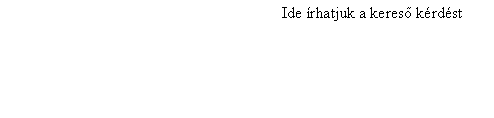
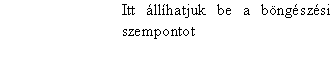


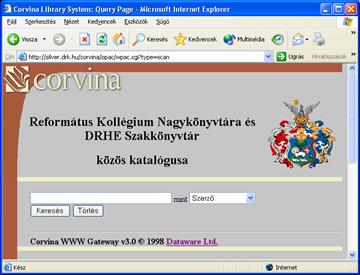
A böngészés eredménye egy tíz elemű lista,
amelyben az általunk megadott adathoz leginkább hasonló besorolási adatokat
találjuk. Az első oszlopban az adott adathoz tartozó rekordok száma, majd maga
az adat következik. Kijelölhetjük a kívánt sorokat, majd ha a ![]() formátum gombra kattintunk, akkor az adott
sorokhoz tartozó rekordok fognak megjelenni.
formátum gombra kattintunk, akkor az adott
sorokhoz tartozó rekordok fognak megjelenni.


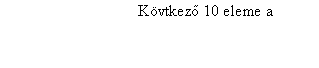

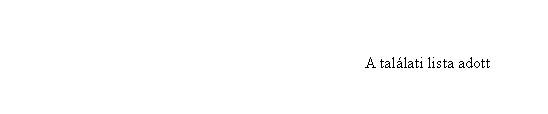
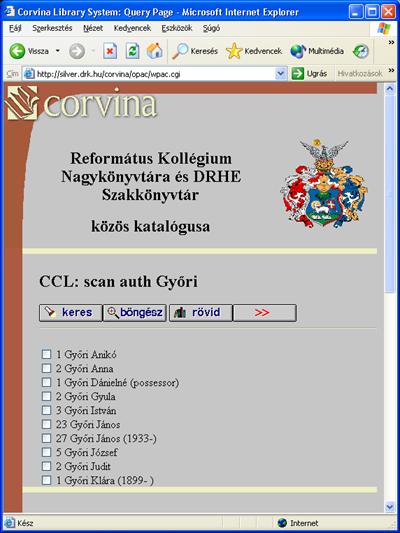
Keresés az adatbázisban
A kereséshez írjuk a keresendő kifejezést a mezőkbe,
kiválasztjuk a megfelelő típust a mezők után álló gombokkal, esetleg beállítunk
kiadási időt, nyelvet, dokumentum típust, majd a Keresés feliratú gombbal
elindítjuk a keresést.
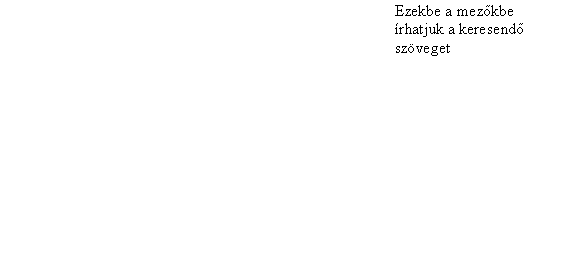
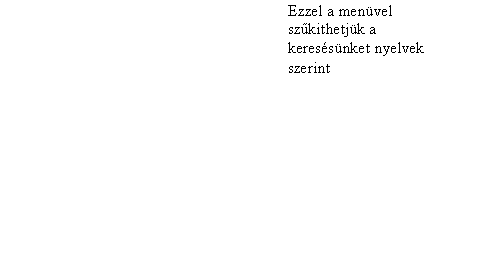
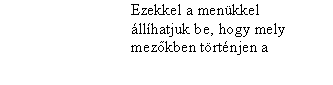
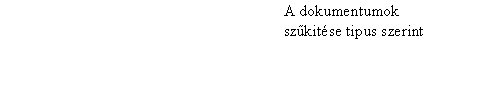

![]()

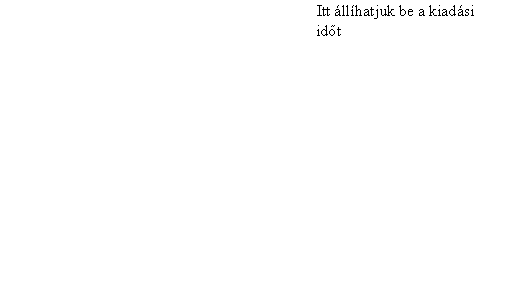
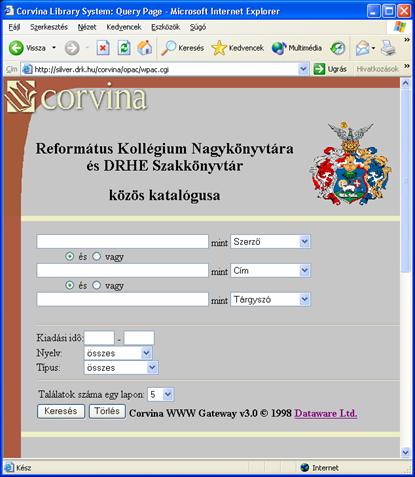
Kereséseknél a csonkolás
a % jellel lehetséges, a kereső kifejezés elején is használható ez sok esetben
nagyon hasznos lehet a számunkra. A % jel a keresőkifejezés végén az összes
mögötte álló karaktert helyettesíti. Ha a keresőkifejezés elején használjuk
akkor természetesen az össze előtte álló karaktert pótolja. Csonkolást akkor
használunk ha nem vagyunk biztosak a keresendő szó teljes egészével, vagy annak
írásmódjával.
A kérdés elküldése után
automatikusan rövid formában jelennek meg a találatok. Egy lapon annyi ahányat
a kereséskor beállítottunk. A találatok száma egy lapon alapértelmezés szerint
5, azaz egy oldalon 5 rekordot jelenít meg rövid formátumban.
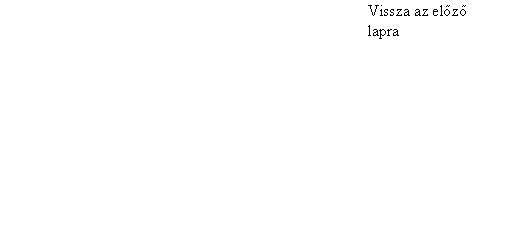
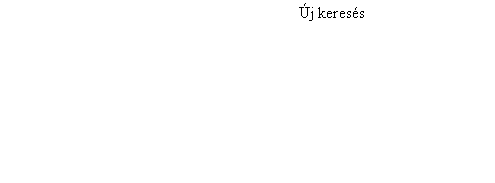
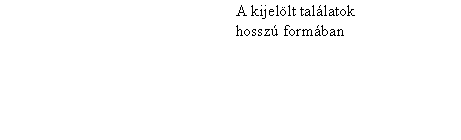
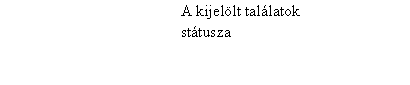
![]()



Nézzünk részletesen egy
művet:
![]()

![]()
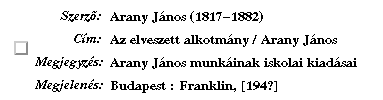

Ha kijelöltünk legalább
egy művet, akkor rákattinthatunk a ![]() vagy a
vagy a ![]() gombra. Így újabb, számunkra hasznos
információkkal bővül ki a rekordok megjelenítése.
gombra. Így újabb, számunkra hasznos
információkkal bővül ki a rekordok megjelenítése.
A hosszú megjelenítési
forma:
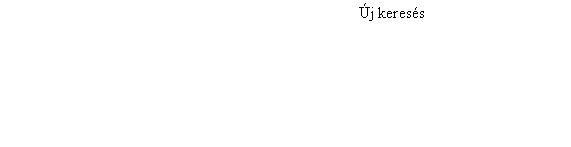
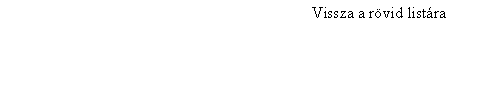
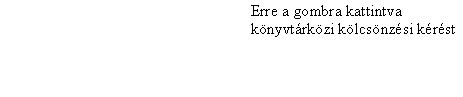
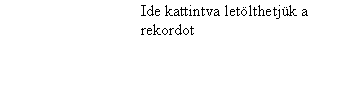
![]()
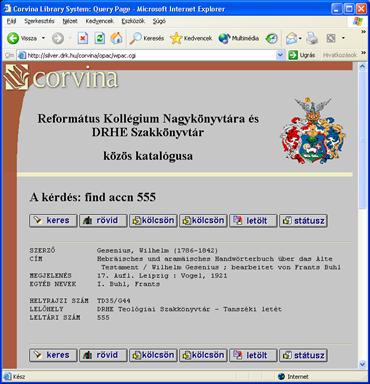
A státusz megjelenítési
forma:
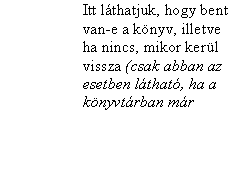
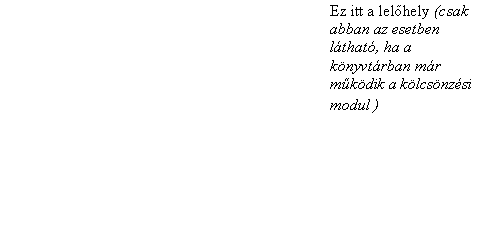
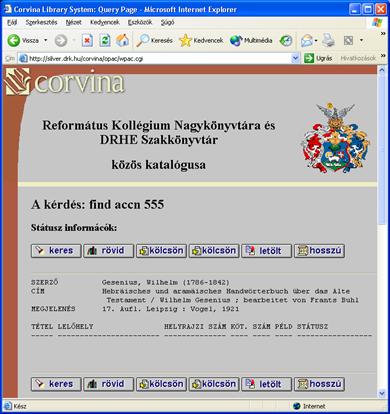
A WebPAC segítségével
két további, különleges művelet is elvégezhető. Az olvasók saját kölcsönzéseiket
vonalkódjuk megadása után bárhonnan lekérdezhetik. Ugyanitt igény esetén
megtekinthetők az előjegyzések és a fennálló büntetések, valamint a kölcsönzési
korlátozások is. A másik lehetőség a megtalált művek könyvtárközi kölcsönzési
kérelmének eljuttatása a Corvinát használó könyvtárba mind elektronikus
formában, mind hagyományos (magyar szabványnak vagy IFLA formátumnak megfelelő)
kérőlap nyomtatásával.